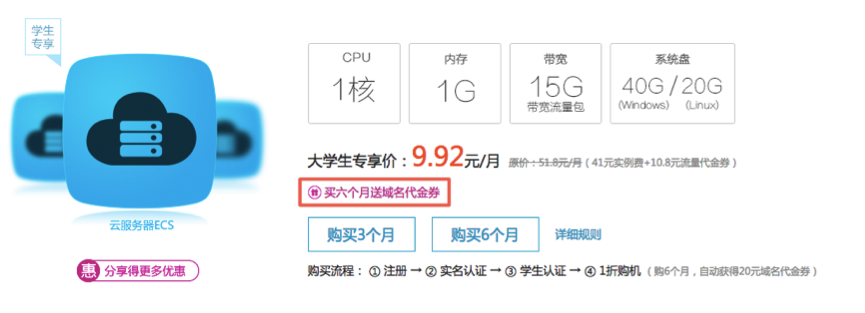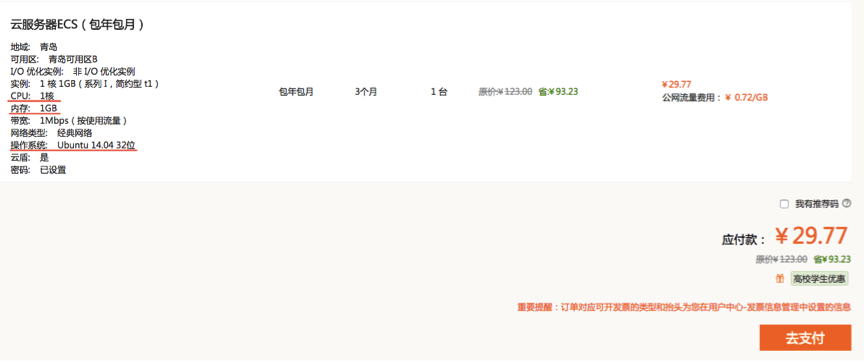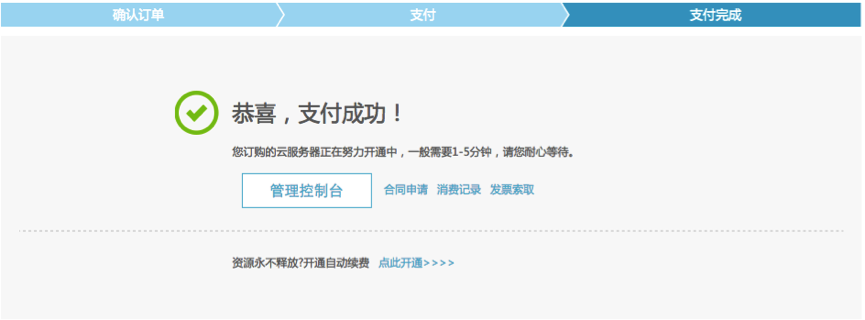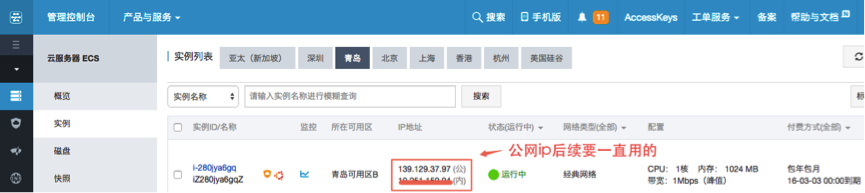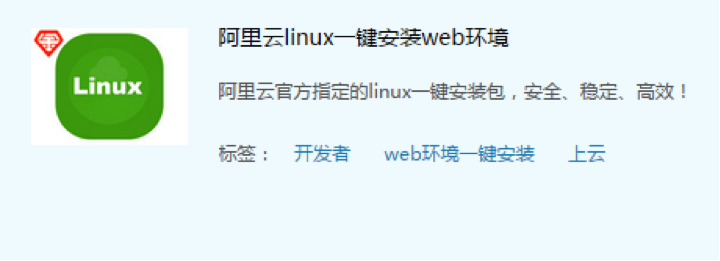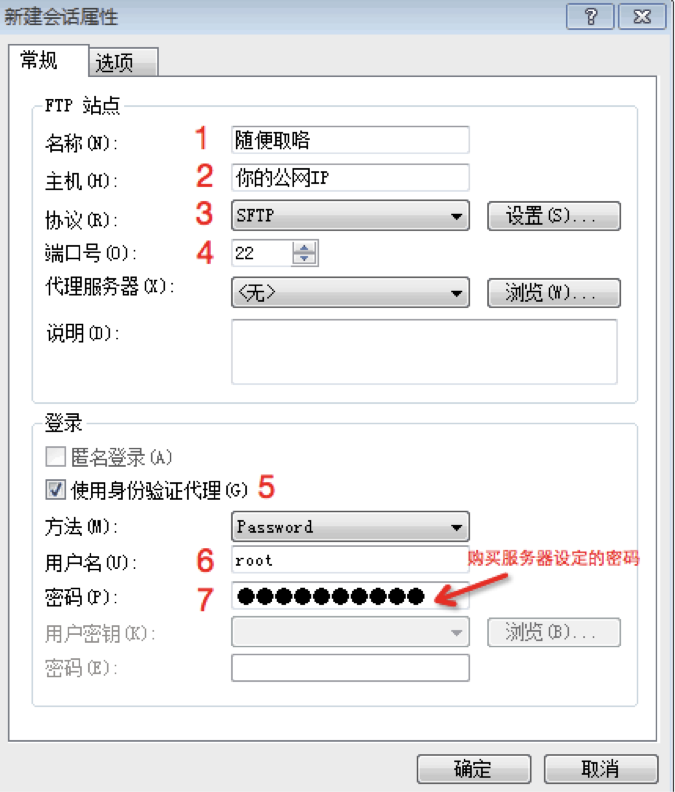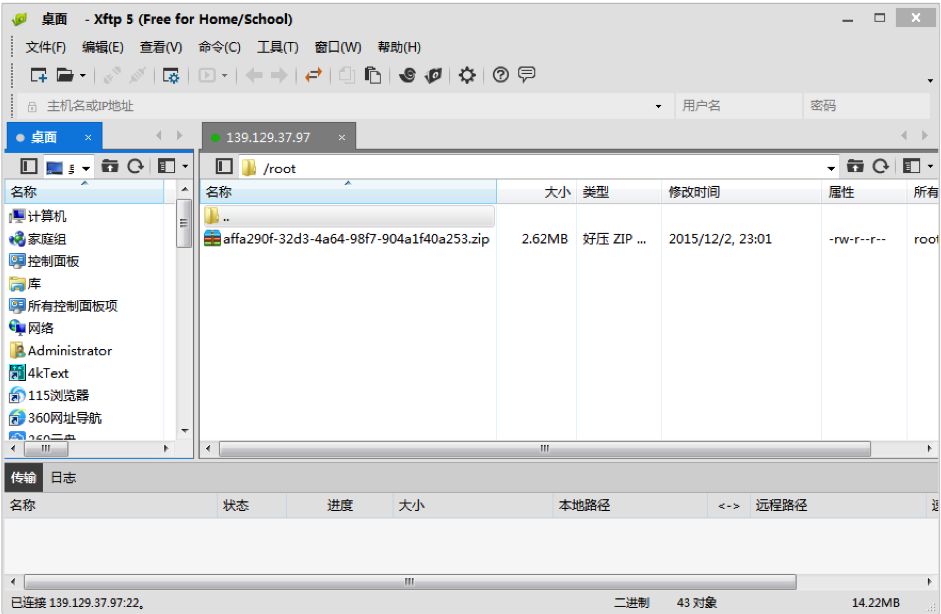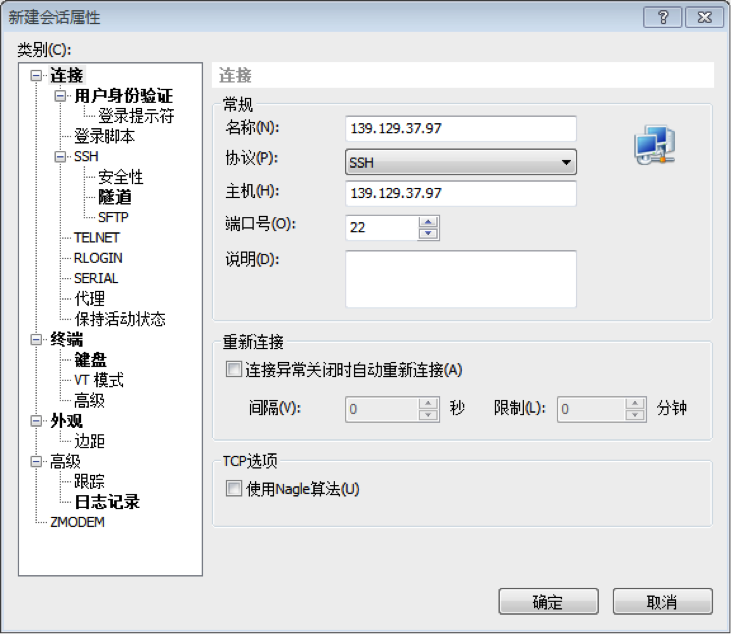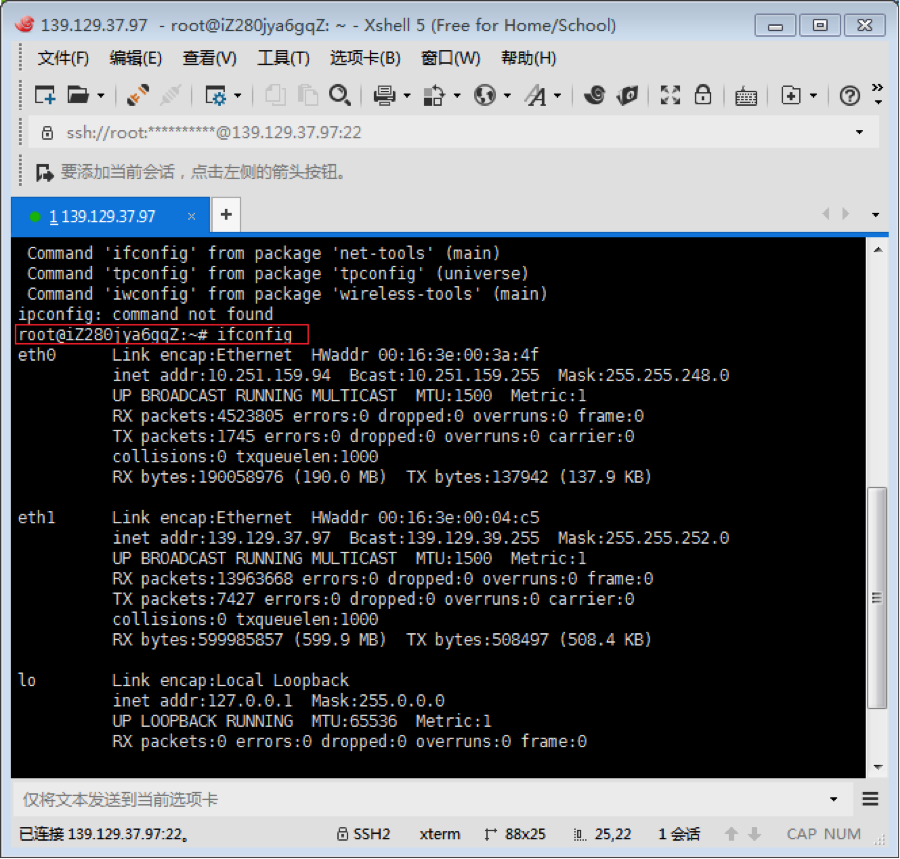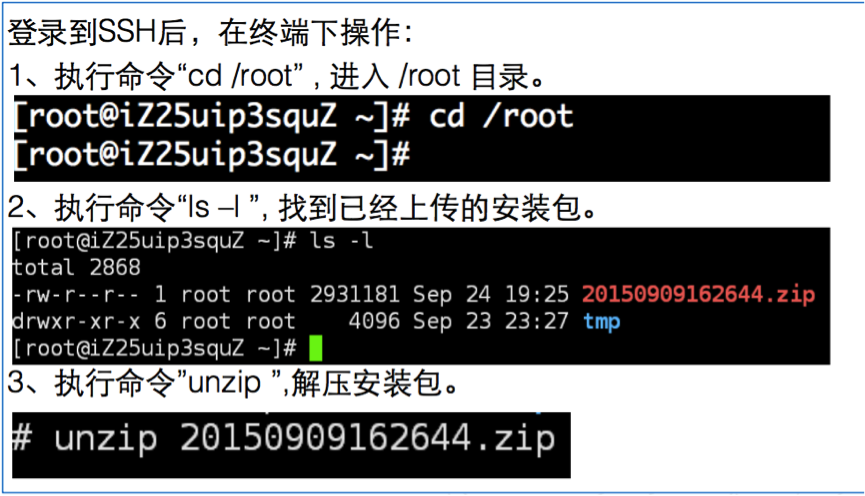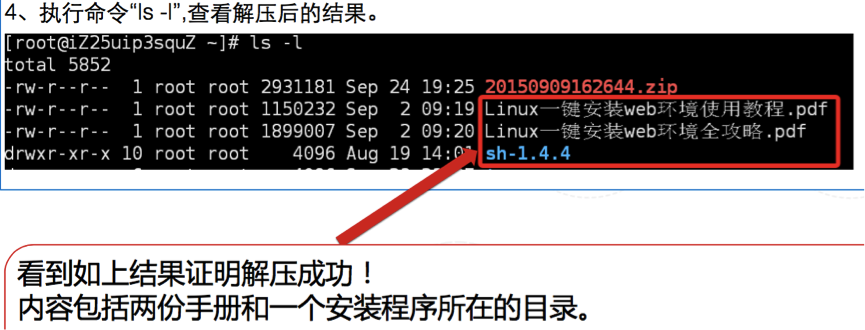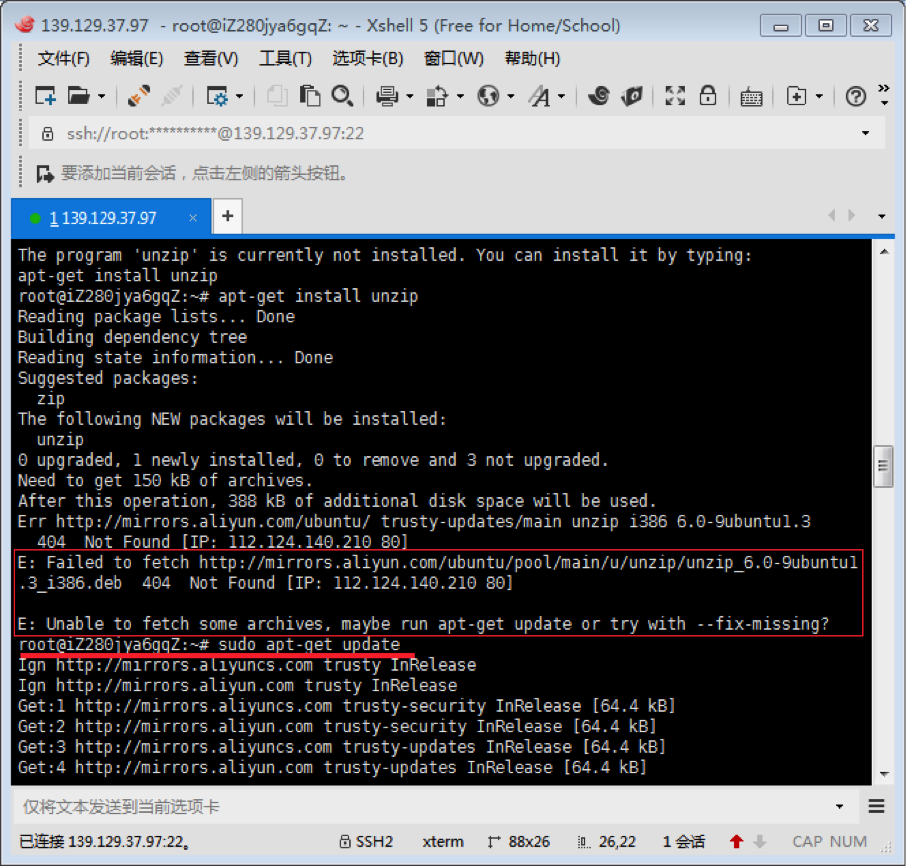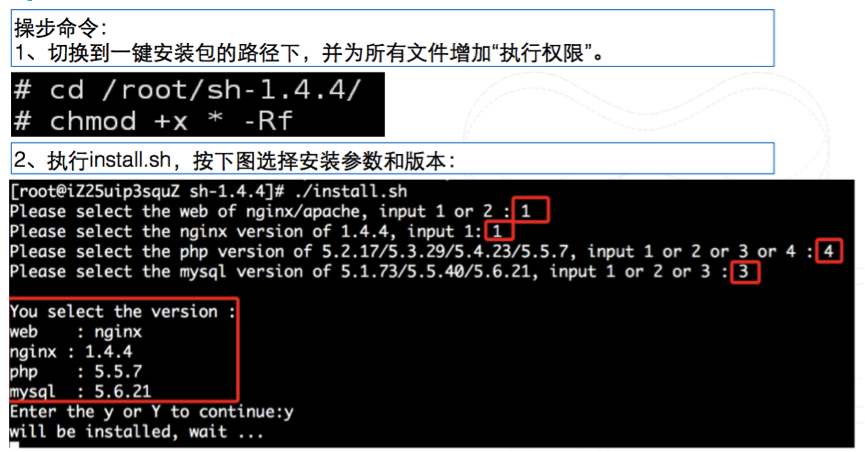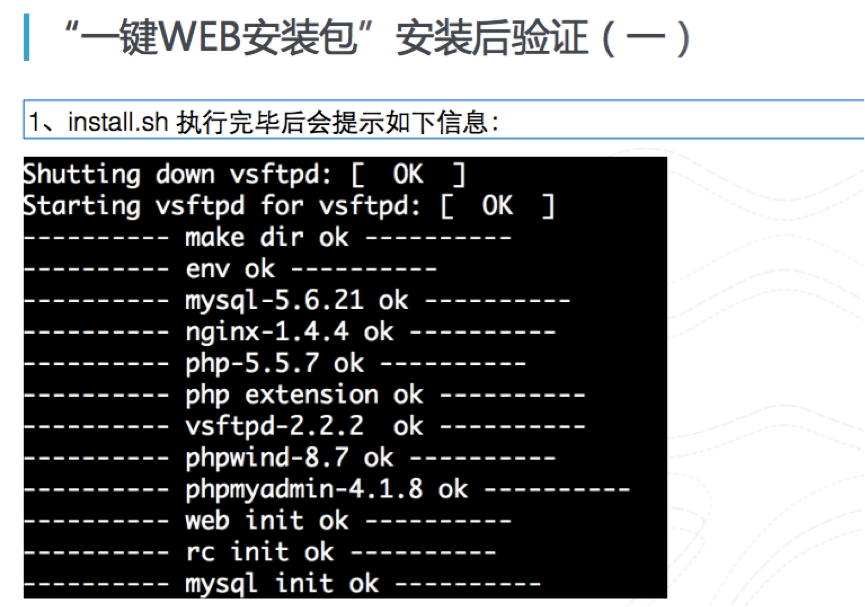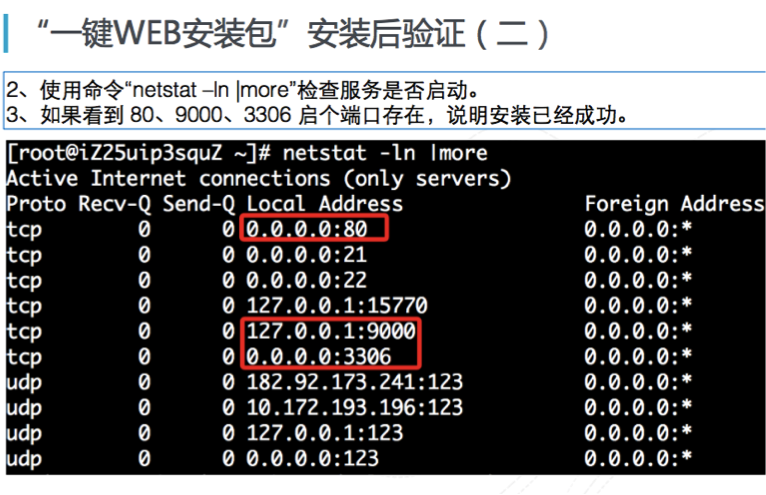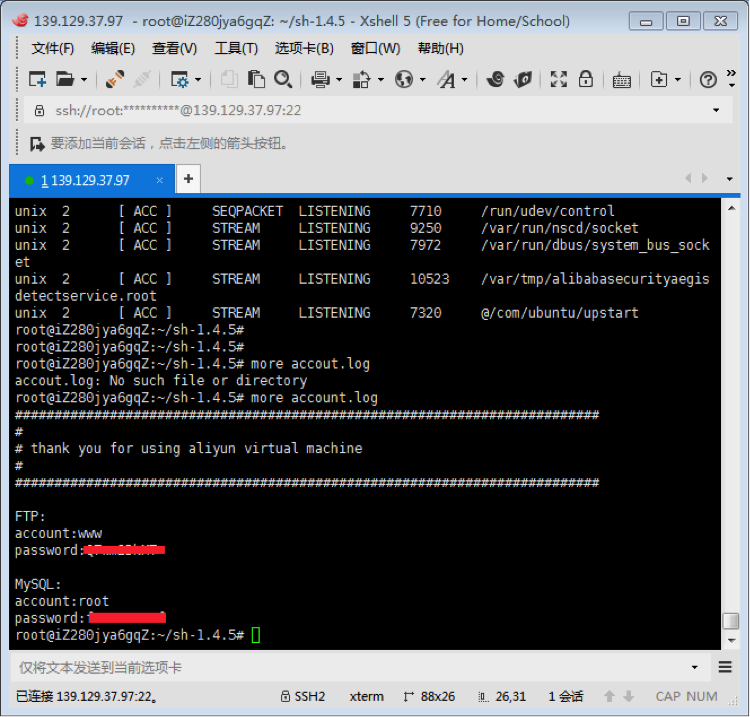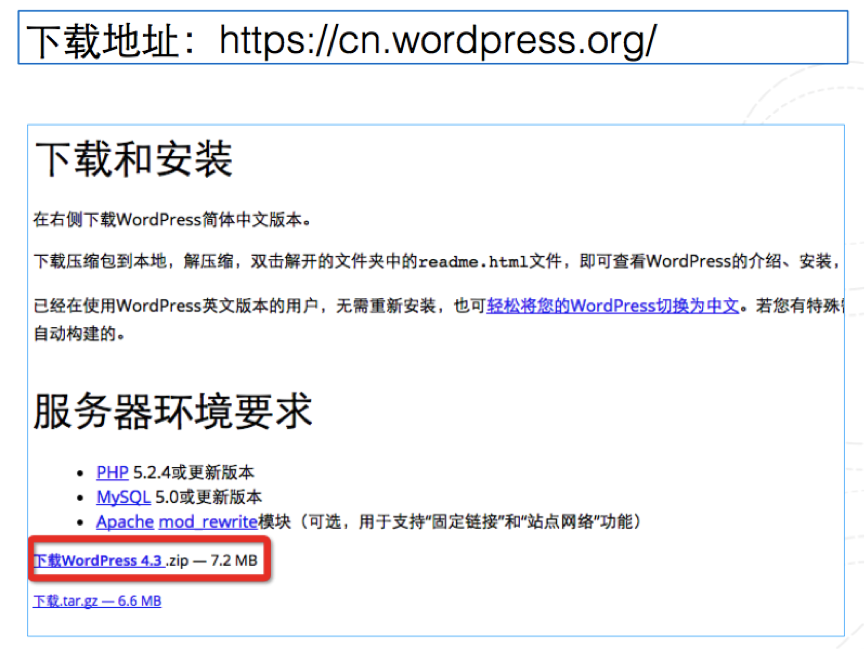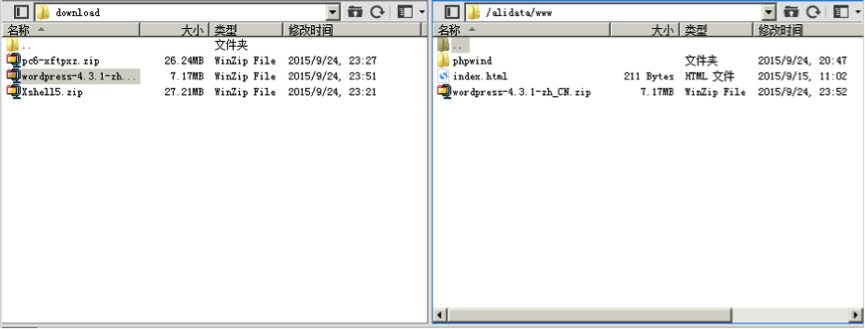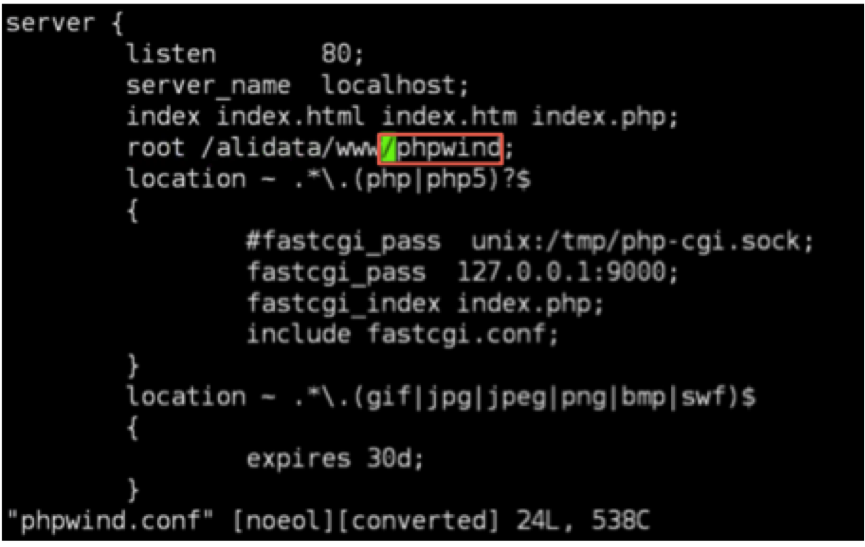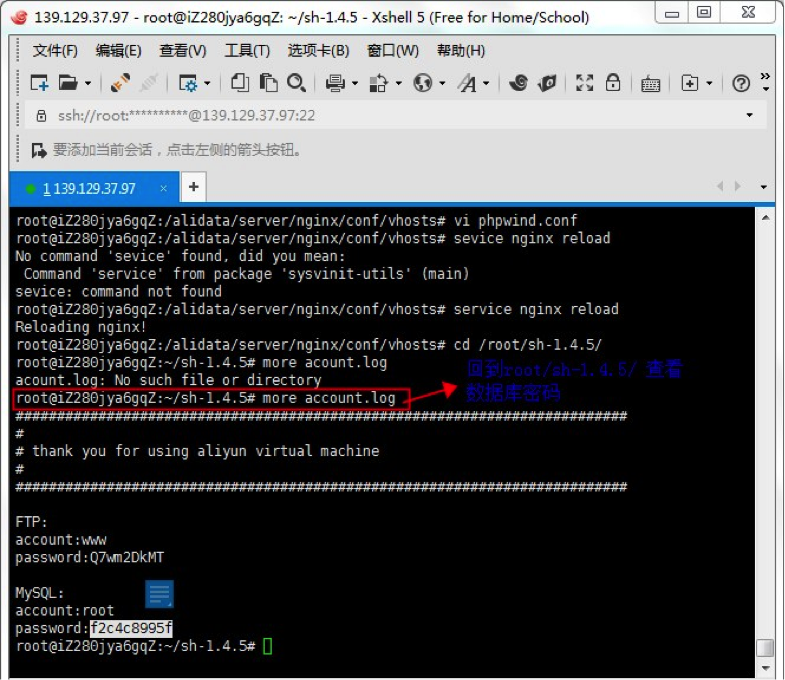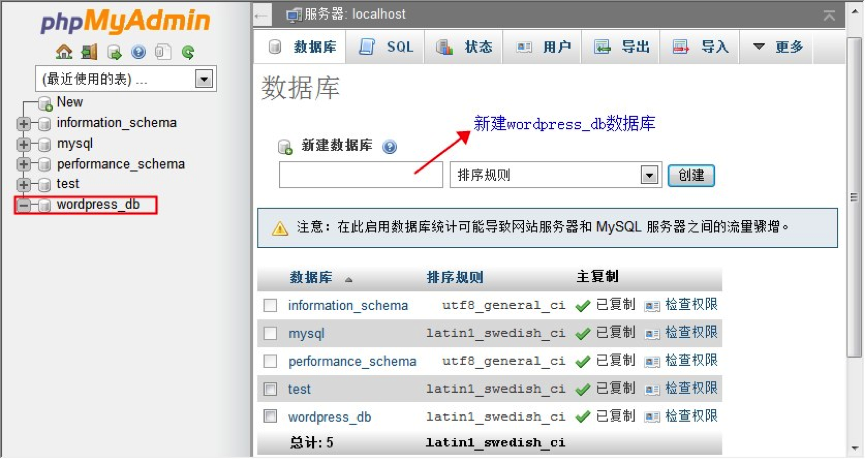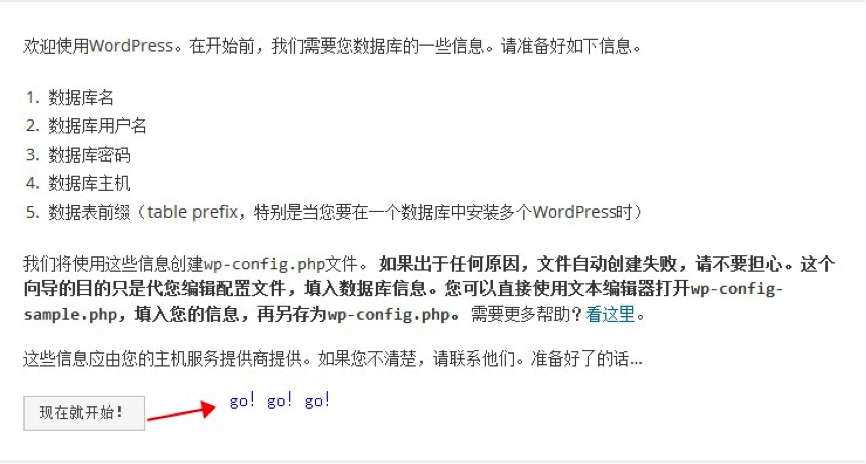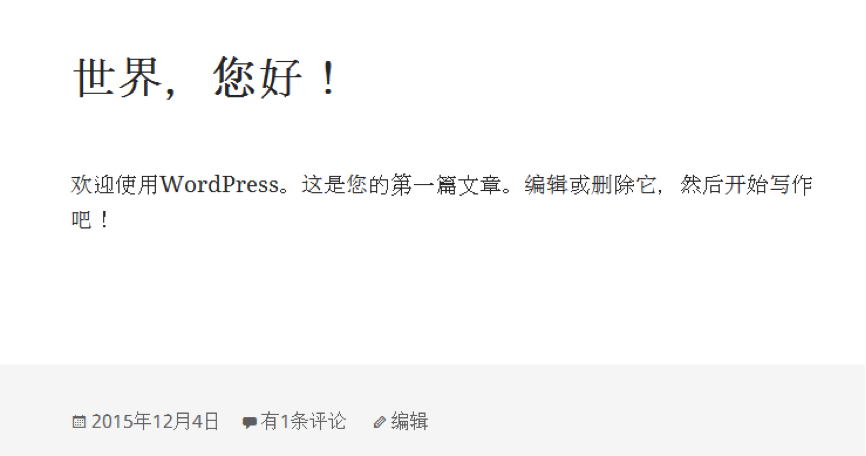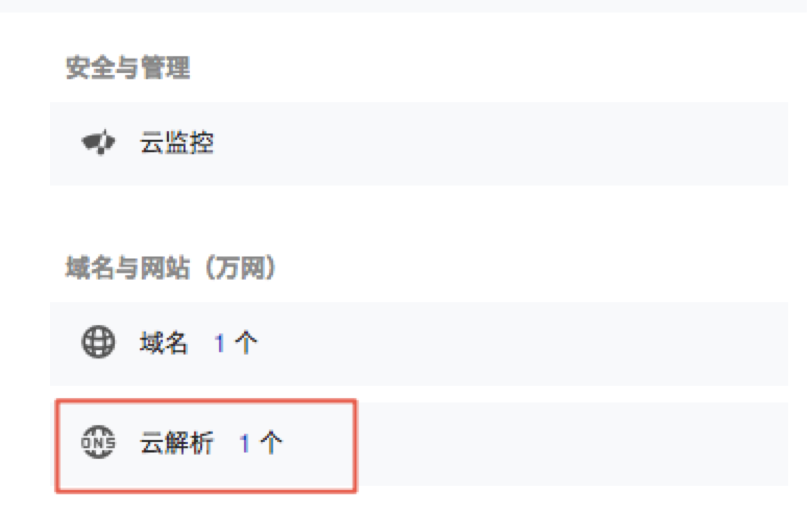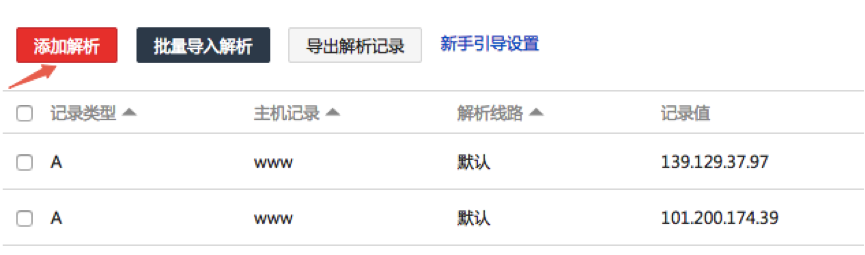还在为如何快速搭建一个WordPress站点抓狂吗?今天请跟随我一起快速搭建一个WordPress站点~
ready go!
第一步 网购服务器
如果只是玩玩的,完全可以买个虚拟主机,这类产品目前市场上很多。
楼主选的是阿里云的学生服务器,只要9块9一个月。
点击了解学生机购买详情
1、先去活动页完成学生认证 http://www.aliyun.com/act/aliyun/campus.html 这个就不多做介绍了,会上网的都会啊~

楼主之前就有自己的域名了,所以就先买了 3 个月,,后续看情况续费就行了,毕业前都是一个价。
2、选配置
下图是楼主的配置:
青岛节点+1 核 1G(固定)、操作系统(Ubuntu14.04 32 位)
相比较 windows,linux 比较省资源。此外,如果是从头开始建站,建议使用 Ubuntu 14.04. 相比 CentOS 6.5,Ubuntu 的内核版本更高,能玩的花样也更多 (比如 docker)

来看下你的服务器吧~
第二步 给服务器配置一键安装 web 环境工具
1、先从阿里云-云市场购买一键安装 web 环境工具(2 元)
长这样的,别买错了哟~购买完成后点击“已购买的服务”,找到工具下载链接, 保存到本地电脑。
安装包自带的组件说明:
PHP 的运⾏行行环境,包括:nginx、PHP 和 MySQL; PhpMyAdmin、MySQL 数据库管理工具; PhpWind,阿里云自主研发的一款 BBS 论坛;
2、使用 xftp (自行度娘下载)把下载的压缩包传到服务器 root 目录下
首先打开 xftp 5 新建如下会话:
把购买下载好的工具压缩包上传到 root 目录下,如下图所示:

3、解压缩安装包并运行(Xshell 工具,度娘自行下载)
(1)首先,打开 Xshell 工具,新建会话如下:
确定->连接
(2)输入命令“ifconfig”验证登录是否成功:
(3)

tips:
如果显示“unzip”命令不存在,输入“sudo apt-get update”,更新后再操作。
(3)运行”一键 web”安装包
这时,休息下喝杯水,大约 15 分钟后安装结束。
(4)验证安装

3、查看重要信息:FTP 及 MYSQL 密码
这些信息保存在 account.log 文件中,可以用 more 命令查看

第三步 使用 XFTP 上传 wordpress 到 ECS
1、下载 Wordpress
2、上传到 ECS 目录:/alidata/www
3、修改配置文件
4、修改 ngnix 配置文件,切换 web 根目录
(1)找到 nginx 的公共目录
(2)找到 nginx 配置文件
(3)vi 打开
(4)修改 删除“/phpwind”

修改日志文件
phpwind.log 改为“access.log”
第四步 新建数据库,创建博客
1、记下 mySQL 密码(之前有提示)
登入 myadmin,创建数据库


你的第一个博客站点,欧耶~
番外篇:域名解析
域名解析其实官网有教程说的很详细了,考虑到部分人是第一次,还是再啰嗦下。 Tips:域名注册成功后需要备案,时间大概在一个礼拜左右,备案成功后才可以 做域名解析,备案花的时间是不算在 ECS 使用时间内的,后续会自动补上。
1、首先在管理控制台找到“云解析”
2、点击解析:
3、添加解析
4、只需要填写箭头所指向空格,都是有提示的。
5、点击保存,一般很快就生效了。以后要看你的博客不用输入 IP 地址了,直接输入域名就行了。
例如:htttp://XXX(域名)/wordpress
共同学习,写下你的评论
评论加载中...
作者其他优质文章